既然是生活中的小知识分享,正好最近小编硕士毕业,那就写几期关于毕业论文的干货分享给大家吧。
看水印也可以发现,这一期是我之前在知乎上的一个回答,但是也挺系统的。如果有什么问题可以在底下留言询问,或者去知乎上看评论区,希望能够对您有所帮助。
小编从本科毕业论文开始就一直使用endnote进行文献管理和参考文献录入,使用过来的感受是endnote的确非常好用,但是全英文界面加之功能强大(比较复杂),无从下手的感觉扑面而来。。。
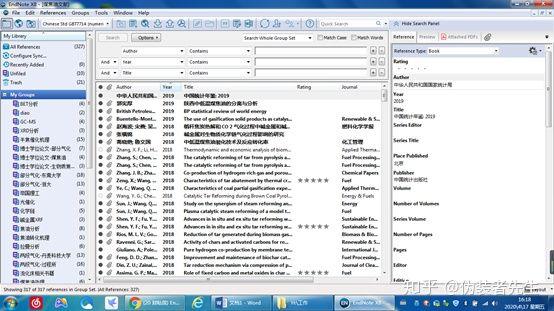
图 1
这是什么鬼界面,标签栏一溜的按钮!实测大部分在实际使用过程中是没有用的!
使用endnote的主要操作是:文献导入、参考文献引用两大部分,其他细枝末节会与不会无伤大雅。基于实用性本文主要介绍毕业论文写作过程中的使用方法,其他期刊投稿也可参考。
一、 文献导入(知网、WEB OF SCIENCE)
文献导入中文首推知网,英文首推WEB OF SCIENCE或者各期刊官网,万般无奈下可使用谷歌及百度学术,其中百度学术经常缺斤少两
1、知网
在文章页面找到导出参考文献
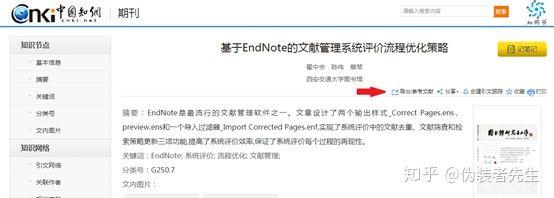
图 2
选择endnote,导出
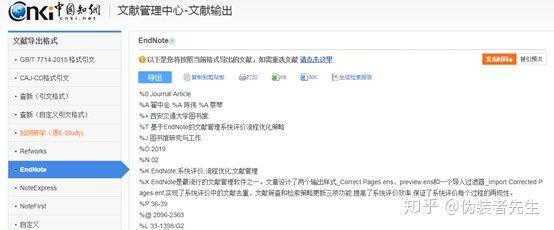
图 3
然后你会得到这样一个文件
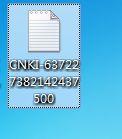
图 4
显然是无法直接双击打开的,这里有两种方法
其中一种百度经验已经介绍的很清楚了:依次点击file-import-file选择刚才的文件导入即可
第二种比较简单粗暴:将文件拖动至两个红圈以外的区域
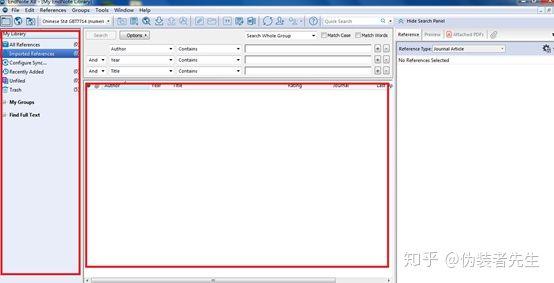
图 5
这样我们就有了第一篇中文文献
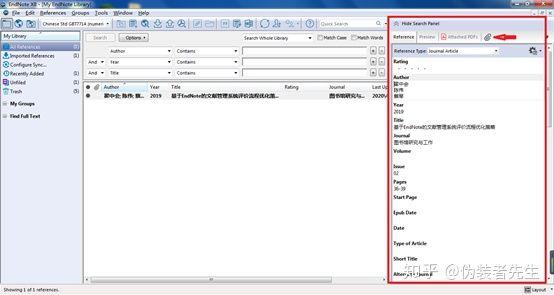
图 6
可以看到,红框区域是文献的各种信息,各种空缺表明知网也是比较缺斤少两的。。。
接下来点击箭头所指的回形针导入下载好的PDF文件即可。
2、WEB OF SCIENCE
进入文章页面,点击导出,endnote desktop,根据需求选择记录内容
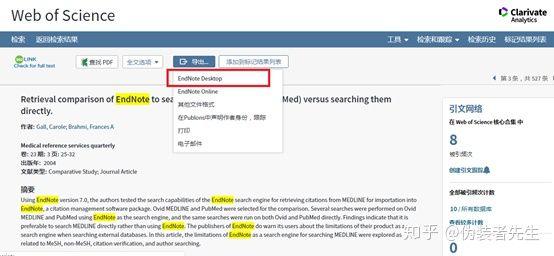
图 7
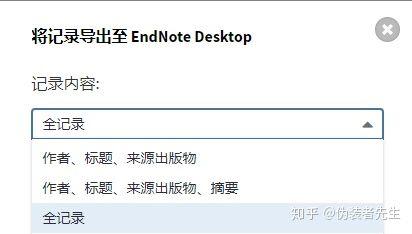
图 8
导出后你将得到这样一个文件
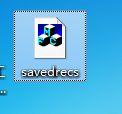
图 9
双击打开,十分方便,辣鸡知网!添加下载好的PDF文件后你将得到第一篇英文文献。
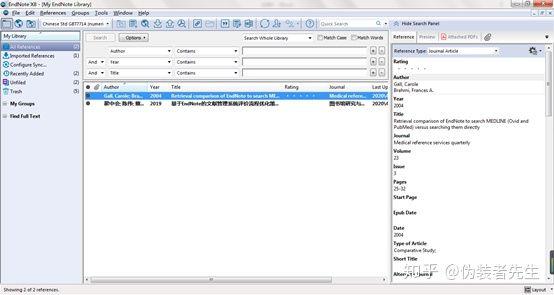
图 10
二、参考文献引用(本篇精华!!!)
文献倒是放在软件里面了,平时也能点开看看,但是写文章的时候怎么用呢?
安装endnote后,word里面会多出一个endnote标签,同样全是英文,同样大部分用不上

图 11
光标放置在需要引用的段落,点击红框,搜索需要引用的参考文献,由于不是模糊搜索,英文文献名称建议在endnote中复制过来,选中后点击insert,即完成引用。但。。。。这是什么鬼(图13)

图 12

图 13
这是由于没有选对style,在红框里面一通猛找,眼花缭乱之后发现没有GB7714,你说气不气!

图 14
这时候需要到endnote官网downloads里面下载output style,可以下载全部也可以下载部分
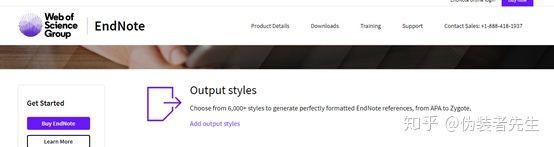
图 15
将下载好的文件解压至endnote安装目录里面的styles文件夹即可

图 16
这回有了,还是两个

图 17
选择其中的numeric得到的参考文献粗看上去还是可以的,但定睛一看,还是错漏百出(终于到了答题时间)

图 18
错误主要如下:
(1) 等、et al不分
(2) 英文作者全名大写
(3) 期刊名字使用了缩写(图片里没有体现)
(4) 卷号、期号缺失时出现乱码,多了半个括号
(5) 页码范围略去了相同部分
(6) 没有悬挂缩进
就这格式交上去怕不是要被怼死
以下为逐项修改,其中(1)比较复杂,最后处理
Endnote中对参考文献输出格式的修改在Edit中,依次点击Edit-Output styles-选中Chinese Std GBT7714(numeric),如果没有显示则在Edit-Output styles-Open style manager中选择打钩,最后点击Edit” Chinese Std GBT7714(numeric)”
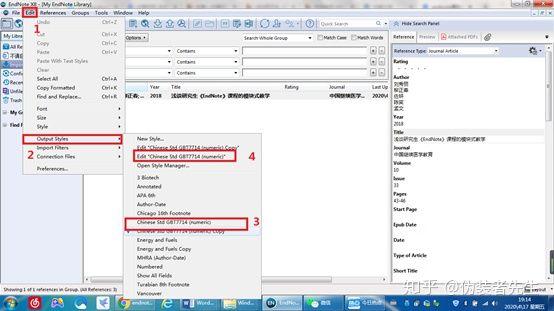
图 19
打开编辑页面,其中对参考文献的编辑当然是在Bibliography里面了
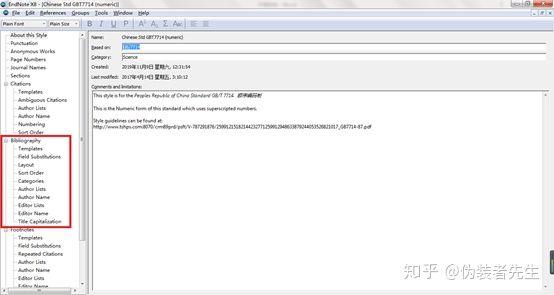
图 20
作者全名大写问题:点击Author Name,Capitalization中选择As Is,即与文献输入内容一致(常规为首字母大写)
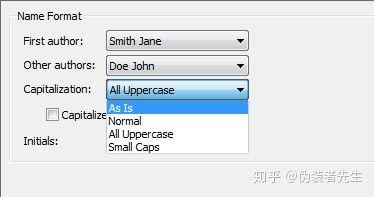
图 21
期刊名字使用了缩写问题:这个在Journal Names里面,选择Use full journal name
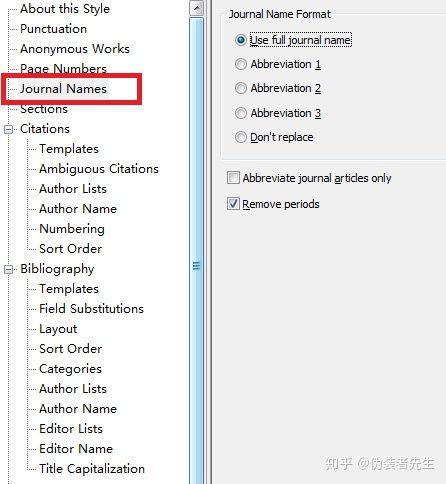
图 22
卷号、期号缺失时出现乱码问题:找到Bibliography-Templates-Journal Article其中Author代表输出作者名,Title-文章名,[J]-期刊代码,Journal-期刊名,Year-出版年,Volume-卷,Issue-期,Pages-页码

图 23
由于Issue带有括号,当文章没有期号时括号仍然存在,当然会出现乱码了。这里添加强制分离符(|),详细见另一位大佬的文章https://zhuanlan.zhihu.com/p/61634111,

图 24
页码显示范围问题:Page Numbers中选择Show the full range of pages
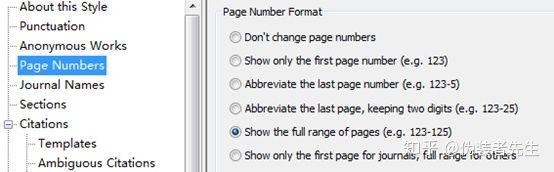
图 25
没有悬挂缩进问题:
分两步走
第一步:在endnote中,还是之前的编辑页面Bibliography-Layout-Hanging Indent,选择All paragraphs
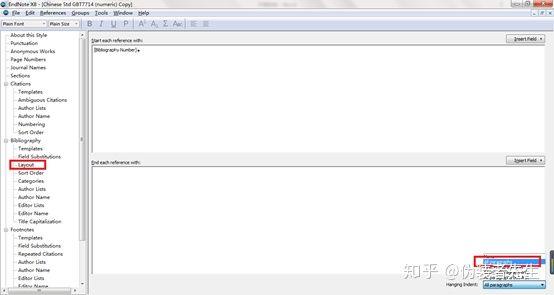
图 26
第二步:在word中,endnote标签,Bibliography展开,Layout中根据需要选择字号及悬挂距离
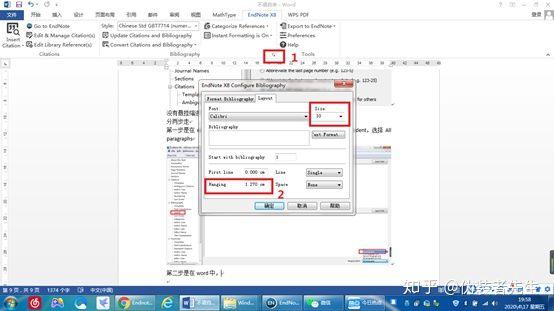
图 27
等、et al不分问题:如果你能坚持到这一步,恭喜你,距离终点还有一大半路程,分四步。
第一步:回到endnote的编辑页面中的Bibliography标签,在Author Lists中我们可以发现作者数量过多(这里设置为大于3)时,只能使用一个词替换,所以要么“等”,要么“et al”
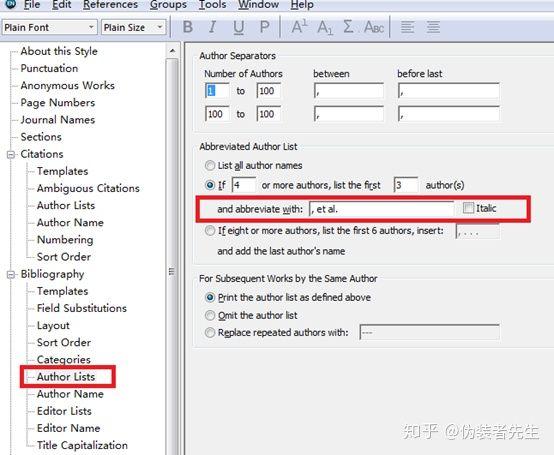
图 28
然而,再定睛一看,还有生路可走,看到Author Lists下面的Editor Lists了吗?在毕业论文中,我们并没有使用编者姓名,因此可以将文章的作者姓名复制到编者姓名中,输出时将编者姓名替换到作者姓名的位置,完美!填上, 等.后如图所示,符号记得使用英文。
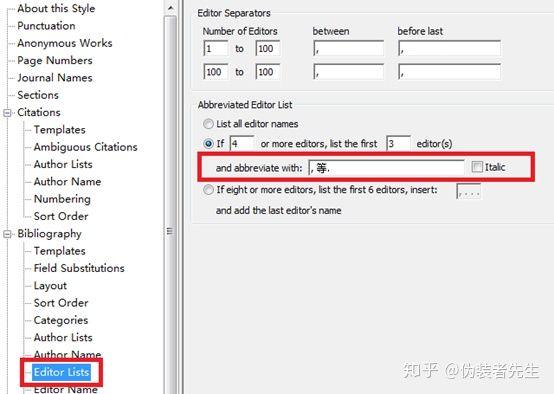
图 29
第二步:由于参考文献类型Journal Article中输出为作者名,因此我们新建一个参考文献类型

图 30
点击Edit-Preferences
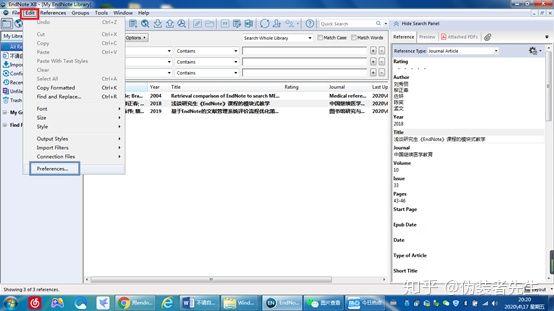
图 31
在Reference Types-Default Reference中选择Unused,点击下面的Modify Reference Types
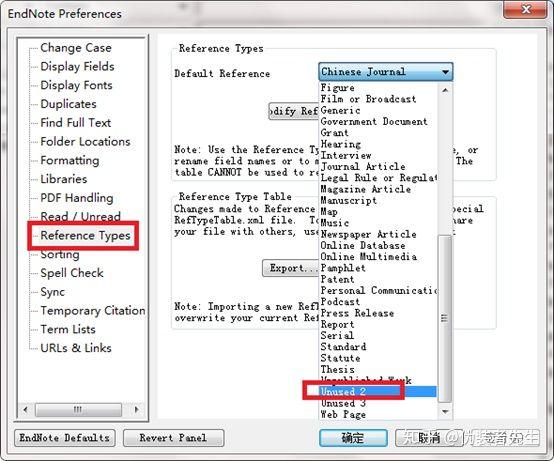
图 32
按图设置,其中Secondary Author表示Editor,Number表示Issue(下一步设置有用)

图 33
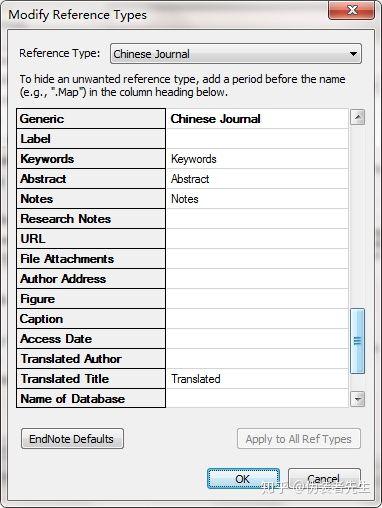
图 34
第三步:回到回到endnote的编辑页面中的Bibliography标签,Templates-Reference Types中勾选Chinese Journal后会多一个标签栏
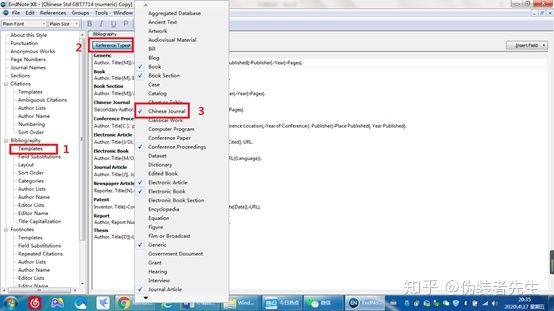
图 35
将Journal Article中的内容复制到Chinese Journal中,Author改成Secondary Author,Issue更改为Number,退出时点击保存到COPY即可

图 36
第四步:也是最麻烦的一步,将需要引用的中文参考文献的文献类型更改为Chinese Journal,将作者名称复制到Secondary Author中,保存即大功告成,这一步在写毕业论文时更改使用到的中文文献即可,也没有想象中那么麻烦。
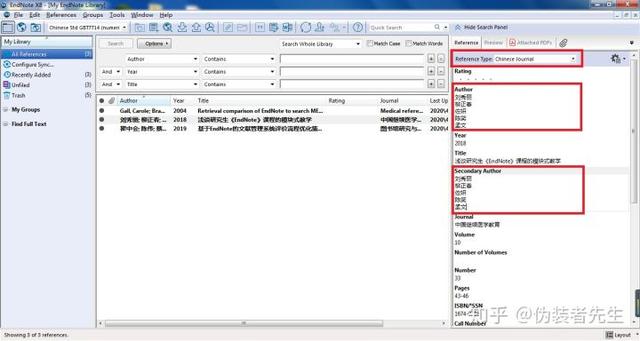
图 37
记得在word里将Style设置为Chinese Std GBT7714(numeric)Cope或者命名的名字。
最后是对比:
修改前

图 38
修改后
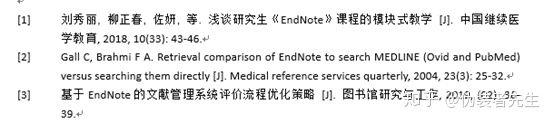
图 39
当然了,有的朋友不想自己设置,我将设置好的style,国科大毕业论文模板,endnote安装包、mathtype6.9安装包等毕业论文必备软件都集合到一起了,有需要的请关注公众号回复“毕业论文”领取,个人简介获取公众号。等、et al不分问题由于需要单独设置,模板解决不了,请按照教程设置。






















 569
569

 被折叠的 条评论
为什么被折叠?
被折叠的 条评论
为什么被折叠?








